Photoshop調出樹林美女婚片唯美的綠紫色
2022-12-25 23:02:44
來源/作者: /
己有:32人學習過
2、把背景圖層復制一層,按Ctrl + Shift + ] 置頂,混合模式改為“變亮”,按住Alt鍵添加圖層蒙版,再用白色畫筆把人物臉部及膚色部分擦出來。這一步是修復人物臉部過曝的部分。

<圖4>
3、調成當前圖層蒙版選區,創建漸變映射調整圖層,顏色設置如圖5,確定后把圖層混合模式改為“變亮”,不透明度改為:30%,效果如圖6。這一步是把人物臉部稍微調亮。
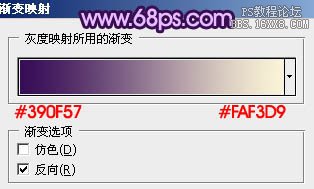
<圖5>

<圖6>

<圖4>
3、調成當前圖層蒙版選區,創建漸變映射調整圖層,顏色設置如圖5,確定后把圖層混合模式改為“變亮”,不透明度改為:30%,效果如圖6。這一步是把人物臉部稍微調亮。
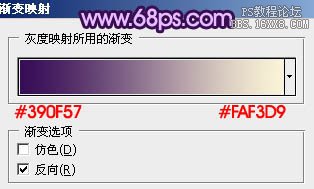
<圖5>

<圖6>
上一篇:ps影樓婚片調色教程-金色調




![[非主流PS教程] 非主流圖片制作教](https://img.lvups.com/d/file/titlepic/2022/12/25/ezubq003eyi.jpg)























